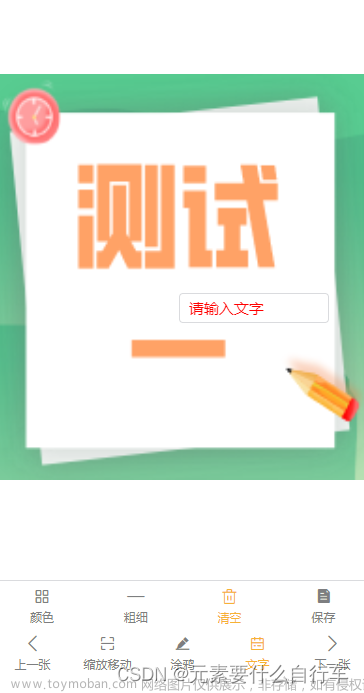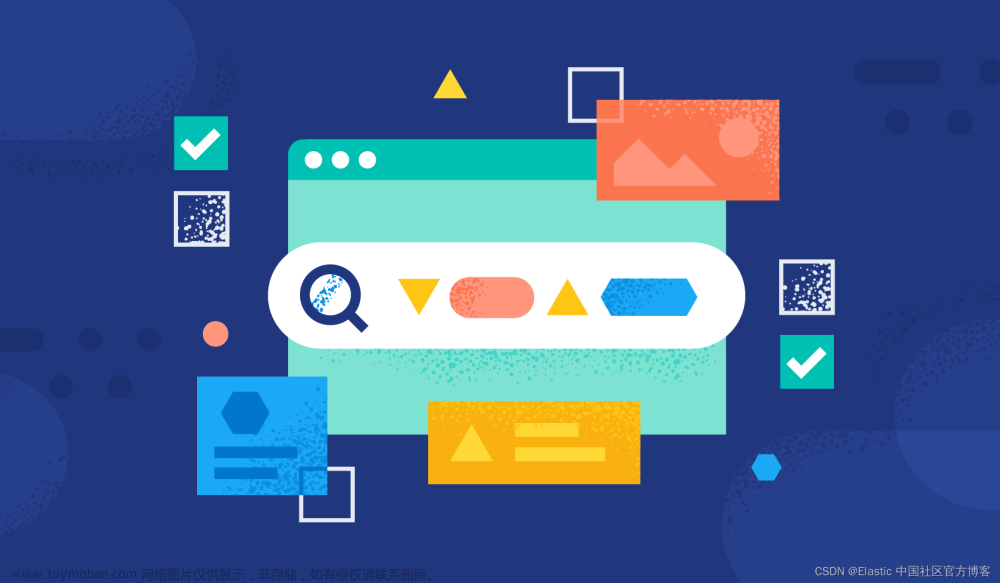🌟所属专栏:前端只因变凤凰之路
🐔作者简介:rchjr——五带信管菜只因一枚
😮前言:该系列将持续更新前端的相关学习笔记,欢迎和我一样的小白订阅,一起学习共同进步~
👉文章简介:本文介绍CSS的用户界面样式。知识学习内容来自b站的@黑马程序员的视频
CSS的vertical-algin属性的使用场景:设置图片或者表单(行内块元素)和文字的垂直对齐。它只针对行内元素或者行内块元素有效。
语法
vertical-align:baseline | top | middle | bottom
| 值 | 描述 |
| baselin | 默认,元素放在父元素的基线上 |
| top | 把元素的顶端与行中最高元素的顶端对齐 |
| middle | 把此元素放置在父元素的中部 |
| bottom | 把元素的顶端与行中最低的元素的顶端对齐 |

<!DOCTYPE html>
<html lang="en">
<head>
<meta charset="UTF-8">
<meta http-equiv="X-UA-Compatible" content="IE=edge">
<meta name="viewport" content="width=device-width, initial-scale=1.0">
<title>Document</title>
</head>
<style>
img {
vertical-align: middle;
}
</style>
<body>
<img src="libai.jpg" alt="">李白
</body>
</html>
这时是居中对齐(与中线对齐)
最常用的是与中线对齐。同时通过给图片添加上面的属性,还可以解决图片底部存在的默认空白缝隙。
单行文字溢出显示省略号
满足条件
1.先强制一行内显示文本:white-space:nowrap
2.超出的部分隐蔽:overflow:hidden
3.文字用省略号替代超出的部分:text-overflow:ellipsis文章来源:https://www.toymoban.com/news/detail-400788.html
 文章来源地址https://www.toymoban.com/news/detail-400788.html
文章来源地址https://www.toymoban.com/news/detail-400788.html
<!DOCTYPE html>
<html lang="en">
<head>
<meta charset="UTF-8">
<meta http-equiv="X-UA-Compatible" content="IE=edge">
<meta name="viewport" content="width=device-width, initial-scale=1.0">
<title>Document</title>
<style>
div {
width: 150px;
height: 50px;
background-color: pink;
/* 强制一行 */
white-space: nowrap;
/* 溢出部分不显示 */
overflow: hidden;
/* 用省略号 */
text-overflow: ellipsis;
}
</style>
</head>
<body>
<div>
此处省略1111111111111字
</div>
</body>
</html>到了这里,关于如何在前端中实现精美的图片和文字的垂直对齐的文章就介绍完了。如果您还想了解更多内容,请在右上角搜索TOY模板网以前的文章或继续浏览下面的相关文章,希望大家以后多多支持TOY模板网!